Dịch vụ Máy khách Chính sách Nhóm không đăng nhập được trong Windows 11/10
Trong Windows 11/10 , bạn có thể gặp phải các loại sự cố khác nhau khi đăng nhập vào tài khoản người dùng của mình. Hôm nay trong bài viết này chúng ta sẽ thảo luận về một trong những lỗi này. Đó là về lỗi dịch vụ Group Policy Client khi đăng nhập vào Windows 11/10/8 bằng tài khoản người dùng tiêu chuẩn. Khi chúng tôi cố gắng đăng nhập bằng tài khoản quản trị viên trên cùng một hệ thống, nó cho phép chúng tôi đăng nhập. Đây là ảnh chụp màn hình của lỗi chúng tôi vừa nhận được trên máy tính đã phát hành:
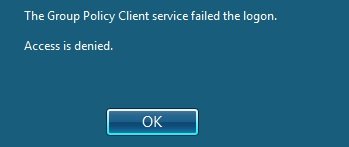
Như bạn có thể thấy, trong hình ảnh lỗi ở trên, không có trợ giúp nào về vấn đề này được cung cấp. Bạn chỉ có nút OK ở đó liên kết bạn không ở đâu cả. Vì vậy, làm thế nào để chúng tôi khắc phục vấn đề này? Vâng, như thường lệ, bản sửa lỗi cho sự cố này tuân theo quy trình sửa đổi các mục đăng ký. Vì bạn có thể đăng nhập với tư cách quản trị viên, bạn có thể làm theo các bước được đề cập bên dưới. Do đó, bạn có thể khắc phục sự cố và sau đó đăng nhập, với tư cách là tài khoản người dùng tiêu chuẩn.
Dịch vụ Khách hàng Chính sách Nhóm(Group Policy Client) không đăng nhập được, Quyền truy cập(Access) bị từ chối
Trước khi bắt đầu, hãy tạo điểm khôi phục hệ thống trước.
1. Nhấn tổ hợp phím Windows Key + R , gõ đặt Regedt32.exe trong hộp thoại Run và nhấn (Run)Enter để mở Registry Editor .
2. Điều hướng đến vị trí sau:
HKEY_LOCAL_MACHINE\SYSTEM\CurrentControlSet\Services\gpsvc

3. Bạn không cần phải sửa đổi bất cứ điều gì theo khóa được đề cập ở trên. Chỉ cần(Just) đảm bảo rằng nó còn nguyên vẹn ở đó. Tiếp theo, bạn nên tìm khóa này:
HKEY_LOCAL_MACHINE\SOFTWARE\Microsoft\Windows NT\CurrentVersion\Svchost
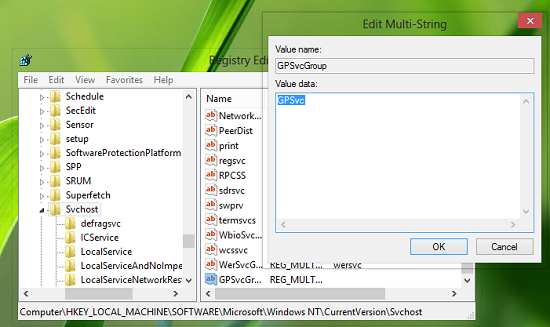
4. Bây giờ, hãy tạo một giá trị nhiều chuỗi trong ngăn bên phải của vị trí này và đặt tên nó là GPSvcGroup và liên kết dữ liệu Giá trị (Value data) GPSvc với nó. Tiếp tục tạo một khóa con mới cho khóa Svchost ( HKEY_LOCAL_MACHINE\ SOFTWARE\ Microsoft\ Windows NT\ CurrentVersion\ Svchost ) và đặt tên là GPSvcGroup .
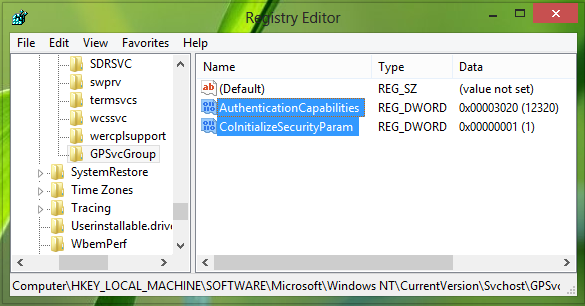
5. Cuối cùng, đến khung bên phải của cái này, hãy tạo khóa con GPSvcGroup và tạo hai DWORD sau với (DWORD)dữ liệu Giá trị(Value data) tương ứng :
- Khả năng xác thực - 12320 (Sử dụng cơ số thập phân(Decimal) )
- ColnitializeSecurityParam - 1
Bây giờ hãy đóng Trình chỉnh sửa sổ đăng ký(Registry Editor) và khởi động lại và xác minh trạng thái của sự cố. Sự cố của bạn sẽ được khắc phục ngay bây giờ.
Hi vọng điêu nay co ich!
Các bài đọc liên quan:(Related reads:)
- Dịch vụ khách hàng của chính sách nhóm(Group Policy Client) không đăng nhập được, loại mã định danh duy nhất chung ( UUID ) không được hỗ trợ
- Không kết nối được với dịch vụ Windows .
Related posts
Làm thế nào để thêm Group Policy Editor để Windows 10 Home Edition
Cách bật hoặc tắt Win32 Long Paths trên Windows 10
Delete Cấu hình và tệp người dùng cũ tự động trong Windows 10
Cách vô hiệu hóa Picture Password Sign-In option bằng Windows 10
Cách theo dõi User Activity bằng WorkGroup Mode trên Windows 11/10
Intel Thunderbolt Dock software không hoạt động trên Windows 10
Stop Windows 10 từ tải trước Microsoft Edge trên Startup
Lỗi không thành công procedure call của procedure call trong khi sử dụng DISM trong Windows 10
Cách Import or Export Group Policy settings trong Windows 10
Cách khắc phục sự cố WiFi bằng Windows 10
Group Policy Registry Location Trong Windows 10
Customize Ctrl+Alt+Del Screen Sử dụng Group Policy or Registry trong Windows
Kích hoạt hoặc vô hiệu hóa Fast Logon Optimization bằng Windows 10
Không có máy quét nào được phát hiện lỗi trên máy tính Windows 10
Cách ngăn người dùng xóa Diagnostic Data trong Windows 10
Cách áp dụng Layered Group Policy trong Windows 11/10
Cách buộc Group Policy Update trong Windows 10
Cách chỉ định thời hạn trước khi tự động khởi động lại cho Update installation
Turn tắt hiển thị các mục tìm kiếm gần đây trong File Explorer trong Windows 11/10
Lỗi khi bạn mở Group Policy Editor cục bộ trong Windows 10
